Comment convertir des gallons en litres/onces ou vice versa dans Excel ?
Avez-vous déjà essayé de convertir entre les unités de volume, par exemple, convertir des gallons en litres, onces ou vice versa dans Excel ? Voici quelques astuces pour vous aider à convertir entre certaines unités de volume dans Excel.
Convertir des gallons en litres/onces ou vice versa avec une formule
Convertir entre plusieurs mesures liquides avec Kutools pour Excel ![]()
 Convertir des gallons en litres/onces ou vice versa avec une formule
Convertir des gallons en litres/onces ou vice versa avec une formule
Avant d'utiliser des formules pour convertir des gallons en litres, onces ou vice versa, vous devez vous familiariser avec les abréviations de gallon, litre et once dans les formules.

Sélectionnez une cellule vide, puis saisissez cette formule =CONVERT(1,"gal","lt"), puis appuyez sur la touche Entrée pour obtenir le résultat.
Astuce : Dans la formule ci-dessus, vous allez convertir des gallons en litres, et 1 est le nombre que vous souhaitez utiliser. Si vous voulez convertir entre d'autres unités, référez-vous simplement au tableau ci-dessus et modifiez la référence dans la formule selon vos besoins.
 Convertir entre plusieurs mesures liquides avec Kutools pour Excel
Convertir entre plusieurs mesures liquides avec Kutools pour Excel
Si vous êtes fatigué de mémoriser des formules, vous pouvez utiliser la fonction Conversion d'unités de Kutools pour Excel pour convertir rapidement entre plusieurs mesures liquides dans Excel.
Après avoir installé gratuitement Kutools pour Excel, veuillez procéder comme suit :
1. Sélectionnez les cellules que vous souhaitez utiliser, puis cliquez sur Kutools > Texte > Conversion d'unités. Voir capture d'écran :

2. Ensuite, sélectionnez Liquide dans la liste déroulante Unités, et choisissez les unités entre lesquelles vous souhaitez convertir dans les deux listes. Par exemple, pour convertir des gallons en litres, sélectionnez Gallon dans la liste de gauche et Litre dans la liste de droite, puis vous pouvez prévisualiser le résultat dans le volet Aperçu. Voir capture d'écran :

3. Cliquez sur OK, et les cellules ont été converties de gallons en litres.
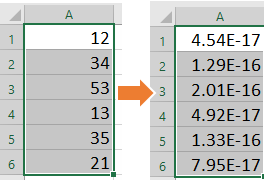
Astuce : Avec la fonction Conversion d'unités de Kutools pour Excel, vous pouvez également ajouter le résultat converti sous forme de commentaires. Voir capture d'écran :
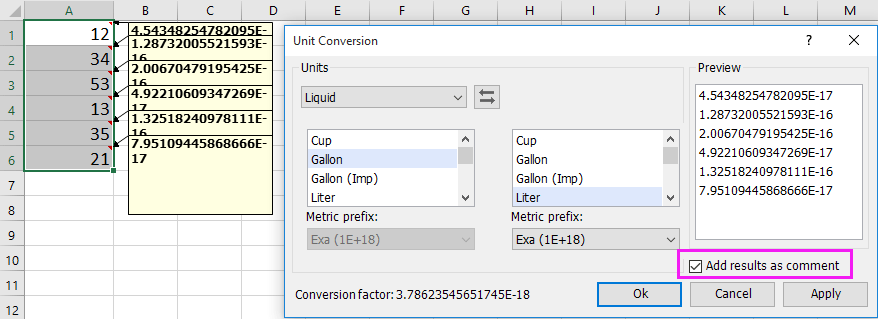
Avec la Conversion d'unités, vous pouvez convertir entre plusieurs unités, telles que les unités de poids, les mesures de distance, etc.

Articles connexes :
- Comment convertir rapidement des livres en onces/grammes/kg dans Excel ?
- Comment convertir rapidement un fichier XLSX en fichier XLS ou PDF ?
- Comment convertir du temps en heures/décimales/minutes/secondes dans Excel ?
- Comment convertir une liste horizontale en liste verticale dans Excel ?
Meilleurs outils de productivité pour Office
Améliorez vos compétences Excel avec Kutools pour Excel, et découvrez une efficacité incomparable. Kutools pour Excel propose plus de300 fonctionnalités avancées pour booster votre productivité et gagner du temps. Cliquez ici pour obtenir la fonctionnalité dont vous avez le plus besoin...
Office Tab apporte l’interface par onglets à Office, simplifiant considérablement votre travail.
- Activez la modification et la lecture par onglets dans Word, Excel, PowerPoint, Publisher, Access, Visio et Project.
- Ouvrez et créez plusieurs documents dans de nouveaux onglets de la même fenêtre, plutôt que dans de nouvelles fenêtres.
- Augmente votre productivité de50 % et réduit des centaines de clics de souris chaque jour !
Tous les modules complémentaires Kutools. Une seule installation
La suite Kutools for Office regroupe les modules complémentaires pour Excel, Word, Outlook & PowerPoint ainsi qu’Office Tab Pro, idéal pour les équipes travaillant sur plusieurs applications Office.
- Suite tout-en-un — modules complémentaires Excel, Word, Outlook & PowerPoint + Office Tab Pro
- Un installateur, une licence — installation en quelques minutes (compatible MSI)
- Une synergie optimale — productivité accélérée sur l’ensemble des applications Office
- Essai complet30 jours — sans inscription, ni carte bancaire
- Meilleure valeur — économisez par rapport à l’achat d’add-ins individuels